Cách chuyển đổi WebM sang MP4 và ngược lại bằng các công cụ chuyển đổi hàng đầu
Chúng tôi không thể phủ nhận nhu cầu chuyển đổi các tập tin đa phương tiện một cách liền mạch. Nó ngày càng trở nên phổ biến trong bối cảnh sáng tạo kỹ thuật số đang phát triển này. Một chuyển đổi phổ biến như vậy là chuyển đổi giữa các định dạng WebM và MP4, hai loại tệp video được sử dụng rộng rãi. WebM và MP4 đại diện cho các lựa chọn phổ biến với những ưu điểm riêng biệt, trong đó WebM được biết đến với tính chất nguồn mở và khả năng nén chất lượng cao. Trong khi đó, MP4 tự hào có khả năng tương thích rộng rãi trên các thiết bị và nền tảng. Vì vậy, hiểu được ý nghĩa của điều này WebM sang MP4 hoặc chuyển đổi ngược lại, chúng tôi đã tập hợp các công cụ trực tuyến và ngoại tuyến tốt nhất để cung cấp cho bạn các giải pháp hiệu quả nhất cho nhu cầu của bạn.
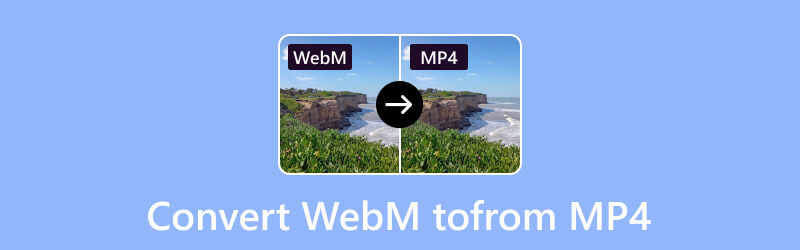
NỘI DUNG TRANG
Phần 1. WebM và MP4: So sánh
Hãy cùng tìm hiểu sâu hơn để xác định hai định dạng đa phương tiện khác nhau này. Hãy bắt đầu với WebM, một định dạng đa phương tiện mở và miễn phí bản quyền được thiết kế để phân phối hiệu quả nội dung video và âm thanh qua web. Dự án WebM đã phát triển định dạng video này, được Google tài trợ và hỗ trợ nhiều trình duyệt web và ứng dụng. Đó là lý do tại sao định dạng WebM được tối ưu hóa đặc biệt cho việc sử dụng web, cung cấp khả năng nén tốt và phát lại video chất lượng cao.
MP4mặt khác, là một định dạng chứa đa phương tiện kỹ thuật số được sử dụng rộng rãi hoặc phổ biến. Nó được thiết kế để lưu trữ âm thanh, video, phụ đề và hình ảnh tĩnh trong một tệp duy nhất. MP4 là một định dạng linh hoạt được biết đến với hiệu quả nén dữ liệu đa phương tiện trong khi vẫn duy trì chất lượng tương đối cao. Hơn nữa, nó đã trở thành nơi chứa tiêu chuẩn cho nhiều ứng dụng, bao gồm phát trực tuyến, phát sóng và chia sẻ nội dung đa phương tiện trên internet.
Biểu đồ so sánh
Biểu đồ so sánh dưới đây là yếu tố quan trọng để thấy được tầm quan trọng của việc chuyển đổi MP4 sang WebM hoặc ngược lại.
| Tính năng | WebM | MP4 |
| Mã nguồn mở | Đúng | Không |
| Kích thước tập tin | Kích thước tệp nhỏ hơn so với MP4. | Kích thước tệp lớn hơn một chút so với WebM. |
| Sử dụng | Nó thường được sử dụng cho nội dung dựa trên web. | Nó được sử dụng rộng rãi cho nhiều mục đích khác nhau. |
| Giấy phép | Sử dụng miễn phí | Sử dụng miễn phí |
| Hỗ trợ phát trực tuyến | Nó bị hạn chế trong một số môi trường phát trực tuyến. | Nó được hỗ trợ rộng rãi bởi các dịch vụ phát trực tuyến. |
| Codec | Opus, Vorbis, VP8, VP9. | H.264, H.265, AAC. |
| Chất lượng | Cao | Cao |
| Khả năng tương thích | Một số trình phát đa phương tiện hỗ trợ nó. | Gần như tất cả các trình phát media đều hỗ trợ nó. |
Phần 2. Cách tốt nhất để chuyển đổi WebM sang MP4 ngoại tuyến
Cách 1. Vidmore Video Converter
Vidmore Video Converter là một công cụ chuyển đổi video đặc biệt vượt xa sự mong đợi bằng cách chuyển đổi nhanh chóng bất kỳ tệp video nào sang định dạng mong muốn của bạn. Hỗ trợ hơn 200 định dạng đầu vào và đầu ra, bộ chuyển đổi MP4 sang WebM này tự hào có quá trình chuyển đổi nhanh chóng ấn tượng, nhanh hơn 50 lần so với các công cụ tiêu chuẩn. Nổi bật nhờ khả năng tăng tốc nâng cao cho cả phần cứng và GPU, công cụ chuyển đổi tối ưu này đảm bảo hiệu quả mà không yêu cầu kỹ năng kỹ thuật nâng cao. Hơn nữa, giao diện thân thiện với người dùng của nó được tạo cho người mới bắt đầu. Điều làm nên sự khác biệt của nó là khả năng chuyển đổi hàng loạt, cho phép bạn chuyển đổi WebM sang MP4 và ngược lại cùng một lúc mà không có bất kỳ hạn chế nào. Ngay cả với nhiều tệp, trình chuyển đổi đáng chú ý này vẫn duy trì tốc độ chuyển đổi cực nhanh!
Ngoài chức năng chính là một công cụ chuyển đổi hàng đầu, Vidmore còn cung cấp một hộp công cụ mạnh mẽ với một loạt công cụ chỉnh sửa. Trong hộp công cụ này, bạn có thể nâng cao, cắt bớt, xóa, cắt, hợp nhất và thêm hình mờ. Do đó, hãy khám phá cách trình chuyển đổi tệp tuyệt vời này chuyển đổi liền mạch WebM sang MP4 bằng các bước bên dưới.
Bước 1. Cài đặt Vidmore Video Converter
Đầu tiên và quan trọng nhất, bạn cần cài đặt bất kỳ loại trình chuyển đổi video nào trên máy tính của mình. Bạn có thể dùng Tải xuống nút bên dưới để bắt đầu cài đặt nhanh chóng.
Bước 2. Nhập tệp WebM hoặc MP4
Tiếp theo là tải lên tất cả video WebM hoặc MP4 mà bạn muốn chuyển đổi. Để làm như vậy, bạn chỉ cần thả các tập tin vào giữa không gian làm việc. Ngoài ra, hãy nhấn Thêm các tập tin tab hoặc chỉ cần kéo tập tin vào giữa giao diện.
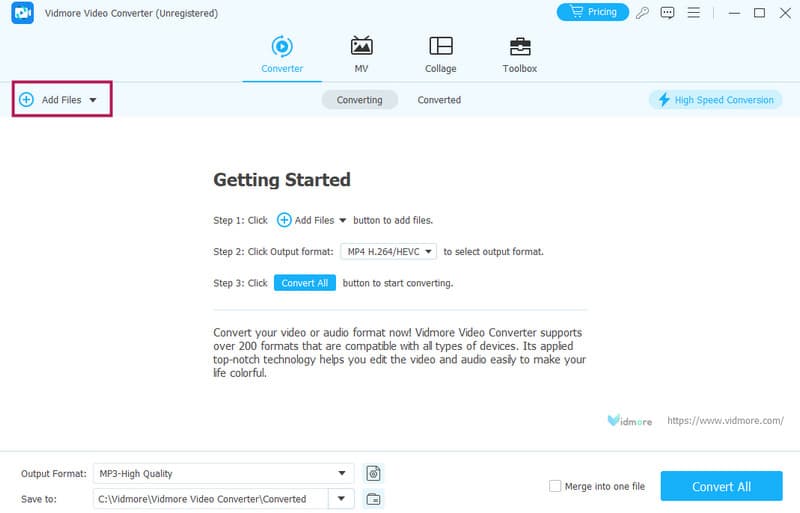
Bước 3. Chọn định dạng đầu ra của bạn
Sau khi tải tệp lên, bạn có thể di chuột qua mũi tên thả xuống trong cài đặt định dạng phần. Khi cửa sổ mới xuất hiện, hãy vào tùy chọn Video, tìm MP4 hoặc là WebM định dạng nào, tùy theo nhu cầu và nhấp vào bộ mã hóa bạn đã chọn.
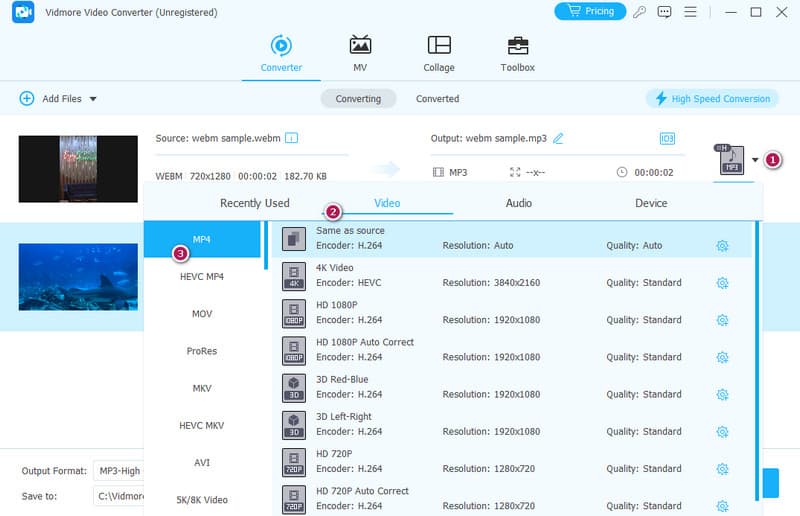
Bước 4. Thay đổi MP4 thành WebM
Sau khi thiết lập định dạng đầu ra, hãy nhấp vào Chuyển đổi tất cả cái nút. Khi nhấp vào nút, quá trình chuyển đổi cực nhanh sẽ bắt đầu.
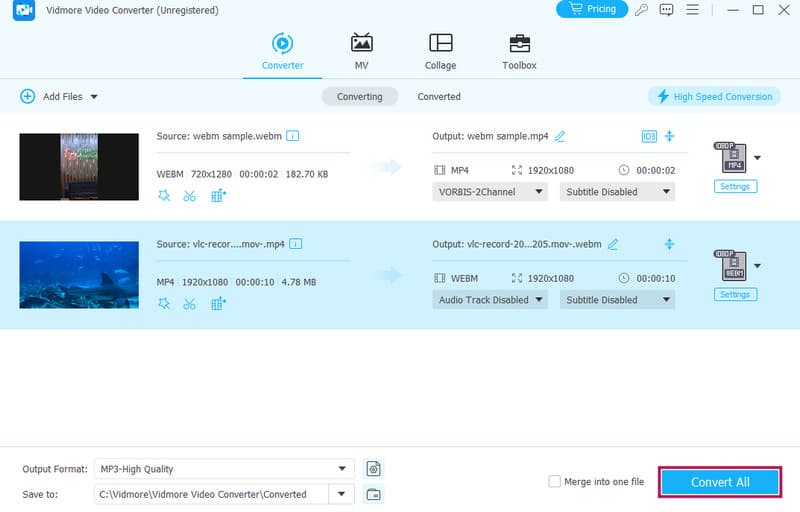
Ưu điểm
- Nó có tốc độ chuyển đổi cực nhanh.
- Nó hoạt động trên nhiều định dạng video khác nhau.
- Bạn có thể chuyển đổi các tập tin số lượng lớn trong một quá trình.
- Nó cung cấp bản dùng thử miễn phí 30 ngày.
Nhược điểm
- Chuyển đổi cực nhanh ở phiên bản trả phí.
Cách 2. Phanh tay
Đây là một công cụ chuyển đổi linh hoạt khác mà bạn cũng có thể sử dụng trên Windows, Mac và Linux. Một tính năng đáng chú ý của HandBrake là khả năng chuyển đổi video một cách hiệu quả và dễ dàng. Nó đảm bảo quá trình chuyển đổi suôn sẻ sang MP4 hoặc MKV, nâng cao khả năng tương thích và khả năng truy cập. Tính linh hoạt này làm cho nó trở thành một nguồn tài nguyên quý giá cho những cá nhân đang tìm cách điều chỉnh các tệp video của họ cho phù hợp với các thiết bị hoặc nền tảng khác nhau.
Hơn nữa, HandBrake không chỉ tạo điều kiện thuận lợi cho quá trình chuyển đổi mà còn cung cấp một loạt bộ lọc video như thang độ xám, khử nhiễu, khử lược, gỡ chặn, v.v. Đối với những người dùng có nền tảng kỹ thuật vững chắc và sở trường về cài đặt chi tiết, HandBrake đóng vai trò là sự lựa chọn tuyệt vời cho các công cụ chuyển đổi WebM sang MP4. Mặc dù có giao diện đáng sợ đối với người mới sử dụng, nhưng người dùng nâng cao có thể điều hướng một cách hiệu quả thông qua các tham số phức tạp như mức RF, kbps mục tiêu, giai điệu bộ mã hóa, v.v.
Bước 1. Cài đặt HandBrake
Cài đặt bộ chuyển đổi sau khi tải nó xuống máy tính của bạn. Sau khi hoàn tất, hãy khởi chạy nó và tiến hành tải lên tệp WebM của bạn. Làm sao? Nhấp vào Nguồn mở và thêm tệp.
Bước 2. Chọn MP4
Khi có WebM trong giao diện nhấn vào nút Presets. Sau đó, để chọn định dạng đầu ra MP4, hãy nhấp vào Chung tùy chọn và chọn chất lượng ưa thích của bạn.
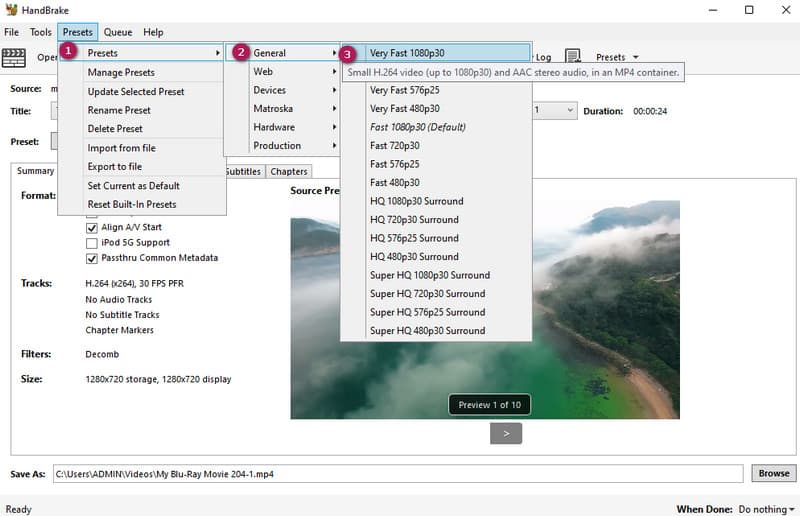
Bước 3. Chuyển đổi tệp
Sau đó, nhấp vào nút Duyệt để đặt thư mục đến đích ưa thích của bạn. Sau đó, để bắt đầu quá trình chuyển đổi, hãy nhấp vào Bắt đầu mã hóa cái nút.
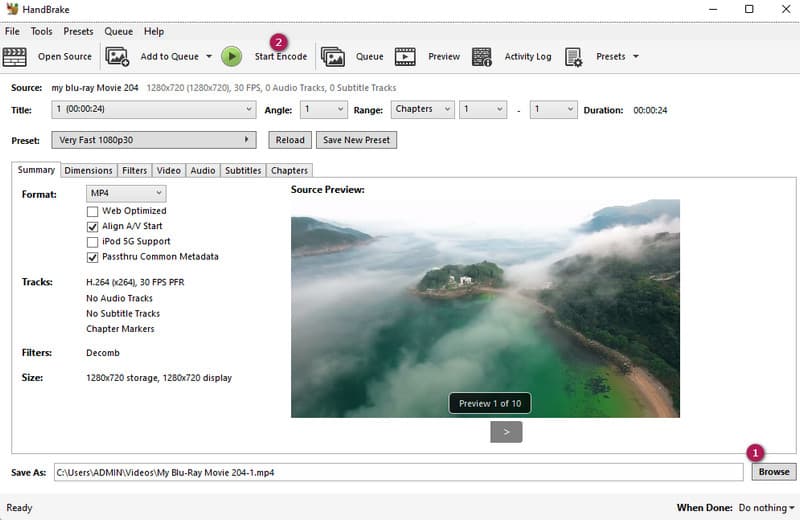
Ưu điểm
- Bạn có thể sử dụng nó miễn phí.
- Nó đi kèm với các tùy chọn tùy chỉnh.
- Nó được hỗ trợ bởi nhiều nền tảng.
Nhược điểm
- Không có chuyển đổi hàng loạt có sẵn.
- Nó đi kèm với một đường cong học tập nâng cao.
- Nó có khả năng chỉnh sửa hạn chế.
Cách 3. VLC
Cuối cùng, trình phát đa phương tiện nổi tiếng này, VLC, hóa ra lại là một công cụ chuyển đổi video hiệu quả. Tương tự như phần trước, VLC là phần mềm mã nguồn mở miễn phí có khả năng xử lý nhiều định dạng video và âm thanh. Điều này có nghĩa là cho dù bạn đang sử dụng Windows hay Mac, VLC có thể là một công cụ đáng tin cậy để phát lại và chuyển đổi đa phương tiện của bạn. Trong số các định dạng được hỗ trợ có WebM, MP4, MP3, OGG, TS, ASF và nhiều định dạng khác. Khả năng tương thích rộng rãi này cho phép bạn chuyển đổi tập tin một cách liền mạch theo nhu cầu cụ thể của mình.
Một tính năng đáng chú ý của VLC là khả năng thực hiện chuyển đổi cho các nền tảng khác nhau, mang đến cho bạn sự linh hoạt để tối ưu hóa nội dung đa phương tiện của mình. Hơn nữa, quá trình chuyển đổi video còn đảm bảo khả năng tương thích với trình phát media mà bạn sử dụng. Tính linh hoạt này khiến VLC trở thành lựa chọn phù hợp cho những ai đang tìm kiếm giải pháp đáng tin cậy và thân thiện với người dùng cho các tác vụ chuyển đổi đa phương tiện. Vì vậy, để biết cách chuyển WebM sang MP4 bằng VLC thì bạn phải xem hướng dẫn bên dưới.
Bước 1. Khởi chạy và nhập t
Khởi chạy VLC trên PC của bạn, nhấp nhanh vào Phương tiện truyền thông menu tab và chọn Chuyển đổi / Lưu lựa chọn. Sau đó, trên cửa sổ bật lên, hãy chuyển đến tab Thêm và tải lên tệp tệp video WebM bạn cần chuyển đổi. Sau đó, nhấp vào nút Chuyển đổi/Lưu ở phía dưới để tiếp tục.
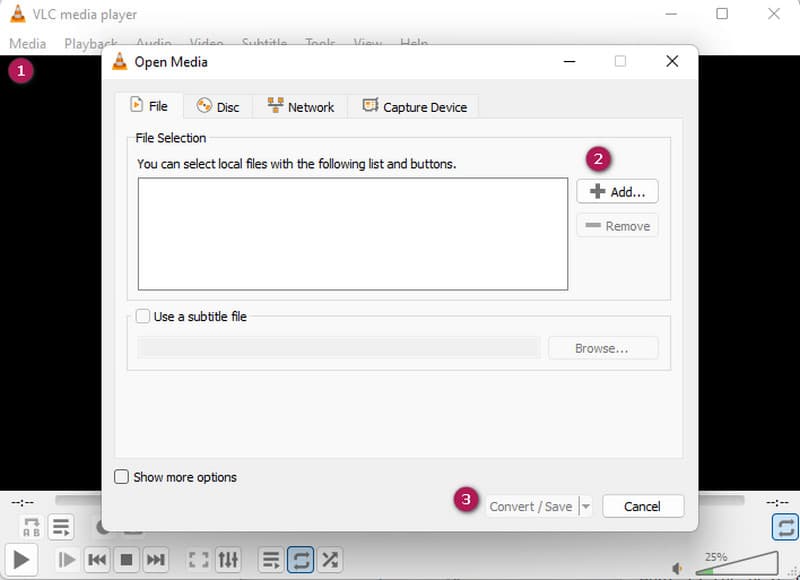
Bước 2. Chọn MP4 làm đầu ra
Bước tiếp theo là nhấp vào mũi tên thả xuống trong phần Hồ sơ khi đến cửa sổ tiếp theo. Từ đó chọn Video -H.264 +MP3 (MP4) trong số các định dạng hồ sơ mà nó cung cấp.
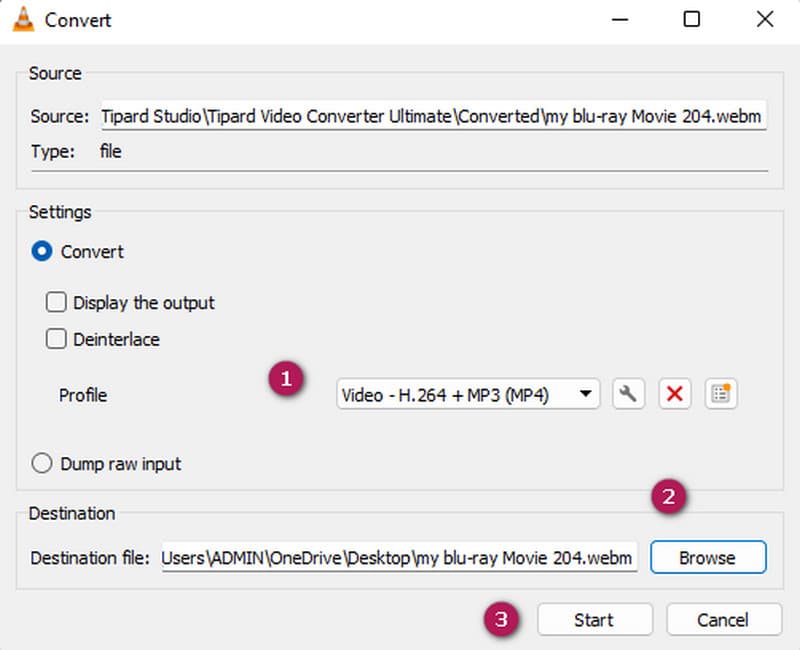
Bước 3. Sau đó, nhấp vào nút Duyệt và đặt đích đường dẫn tệp bạn muốn. Sau đó, nhấn vào nút Start bên cạnh nút Cancel ở cuối giao diện.
Ưu điểm
- Nó hỗ trợ các định dạng video khác nhau.
- Nó linh hoạt để hỗ trợ nền tảng.
- Nó có thể được sử dụng miễn phí.
- Nó đi kèm với các tính năng cơ bản bổ sung.
Nhược điểm
- Các cài đặt nâng cao bị hạn chế.
- Quá trình chuyển đổi hàng loạt là một thách thức.
Phần 3. Chuyển đổi WebM sang MP4 bằng Công cụ trực tuyến đáng chú ý
Nếu bạn muốn biến WebM thành file MP4 mà không cần tải xuống bất kỳ phần mềm nào thì công cụ trực tuyến này phải là lựa chọn tốt nhất của bạn.
1. Vidmore Free Video Converter Online
Vidmore Free Video Converter Online là một công cụ cực kỳ tiện lợi được thiết kế để đáp ứng nhu cầu của bạn khi chuyển đổi tệp video trực tuyến. Bộ chuyển đổi đa năng này không chỉ hỗ trợ chuyển đổi liền mạch các tệp WebM riêng lẻ sang MP4 mà còn hỗ trợ chuyển đổi hàng loạt, cho phép bạn xử lý nhiều tệp WebM cùng một lúc. Hơn nữa, nó đi kèm với giao diện thân thiện với người dùng giúp bạn dễ dàng tùy chỉnh các khía cạnh khác nhau của video, bao gồm chất lượng, độ phân giải và tốc độ khung hình, mang lại trải nghiệm chuyển đổi trực tuyến nhanh chóng và không rắc rối. Vì vậy, nếu bạn muốn chuyển đổi MP4 sang WebM hoặc ngược lại trực tuyến, hãy xem các bước nhanh bên dưới.
Bước 1. Bắt đầu bằng cách điều hướng đến trang web chính của Vidmore Free Video Converter Online. Bấm vào Thêm tệp để chuyển đổi tab để bắt đầu quá trình truy cập trình khởi chạy của nó và tải lên các tệp video của bạn.
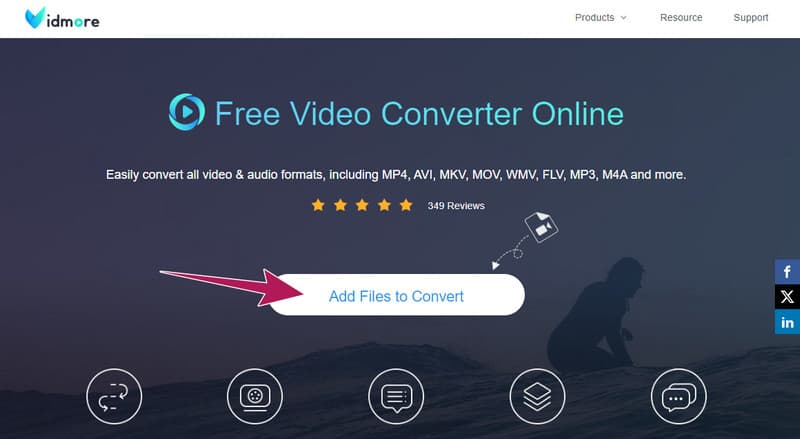
Bước 2. Khi video được tải lên giao diện chính, hãy chọn định dạng MP4 hoặc WebM làm đầu ra mong muốn. Làm điều đó bằng cách đánh dấu vào hộp chuyển đổi tương ứng ở phía dưới.
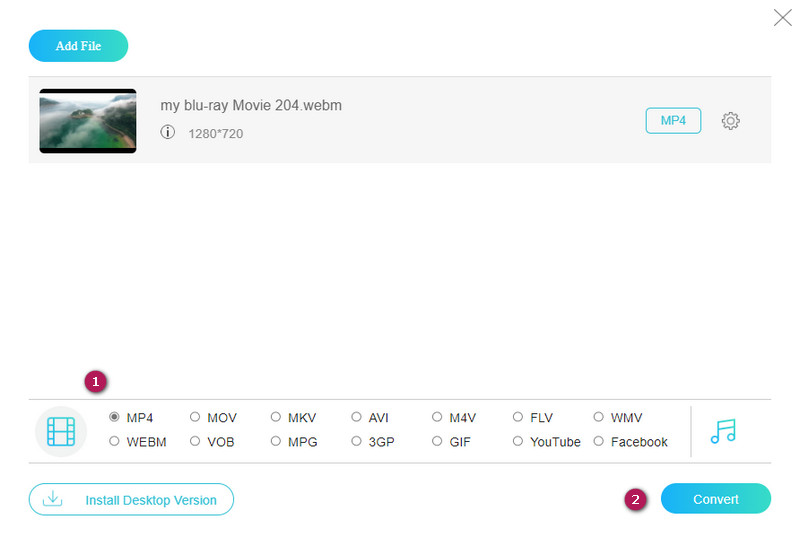
Bước 3. Với định dạng MP4 hoặc WebM đã chọn, hãy tiếp tục bằng cách nhấp vào Đổi cái nút. Tiếp theo, chọn thư mục đích cho tệp đầu ra của bạn và quá trình chuyển đổi sẽ bắt đầu.
Ưu điểm
- Nó là một công cụ chuyển đổi video tối ưu mà bạn có thể sử dụng miễn phí.
- Bạn có thể chuyển đổi các tập tin số lượng lớn.
- Nhiều định dạng khác nhau để lựa chọn.
- Nó có các công cụ chỉnh sửa cơ bản.
Nhược điểm
- Quá trình chuyển đổi của nó phụ thuộc vào kết nối internet của bạn.
| Tính năng | Vidmore Video Converter | HandBrake | VLC | Vidmore Free Video Converter Online |
| Tốc độ chuyển đổi | Cực nhanh | Nhanh | Nhanh | Cực nhanh |
| Hình mờ trong phiên bản miễn phí | Không | Không | Không | Không |
| Tính năng bổ sung | Tùy chọn chỉnh sửa video, bộ lọc, hiệu ứng, nhà sản xuất. | Bộ lọc video, chương. | Các tính năng chỉnh sửa cơ bản. | Các tính năng chỉnh sửa cơ bản. |
| Khả năng tương thích nền tảng | Windows/Mac. | Windows/Mac/Linux. | Windows/Mac/Linux. | Dựa trên web. |
Phần 4. Câu hỏi thường gặp về Chuyển đổi WebM và MP4
Chuyển WebM sang MP4 có làm giảm chất lượng không?
Có, việc chuyển đổi giữa các định dạng bị mất dữ liệu như WebM và MP4 có thể làm giảm chất lượng. Tuy nhiên, mức độ mất mát phụ thuộc vào cài đặt cụ thể được sử dụng trong quá trình chuyển đổi.
Phần mềm miễn phí tốt nhất để chuyển đổi WebM sang MP4 là gì?
Phần mềm miễn phí tốt nhất để chuyển đổi tập tin video phụ thuộc vào nhiều yếu tố khác nhau. Nếu bạn muốn tránh tải xuống bất kỳ phần mềm nào có thể chiếm dung lượng trên thiết bị của mình thì chúng tôi khuyên bạn nên sử dụng Vidmore Free Video Converter Online để thay đổi WebM sang MP4 trực tuyến miễn phí.
Bạn có thể chuyển đổi WebM sang MP4 bằng VLC không?
Có, bạn có thể sử dụng VLC để chuyển đổi WebM sang MP4. Nếu bạn cho rằng các bước chuyển đổi quá phức tạp, bạn cũng có thể dùng VLC quay màn hình và chơi WebM. Sau đó, bạn có thể dễ dàng có được một video MP4.
Phần kết luận
Ở đó bạn có nó! Có những công cụ chuyển đổi đáng chú ý có thể chuyển đổi WebM đến/từ MP4. Sẽ không thành vấn đề nếu bạn là người mới làm quen với nhiệm vụ này. Miễn là bạn làm theo hướng dẫn trên công cụ tương ứng thì bạn đã sẵn sàng.


